비영리 웹 사이트를 만드는 방법? (단계별 가이드 2023)
게시 됨: 2023-03-28비영리 웹 사이트를 만드는 방법 에 대해 알고 싶습니다. 올라 타다; 당신은 바로 이곳에 있습니다.
아세요? Statista에 따르면 전 세계 인구의 66%가 인터넷을 사용합니다 .
따라서 귀하의 온라인 존재는 모든 비즈니스에 매우 중요합니다. 또한 비영리 프로젝트의 성공을 간소화하는 것도 똑같이 중요합니다.
비영리 웹사이트를 구축함으로써 귀하의 원인에 대해 사용자를 교육하고, 귀하의 이야기를 공유하고, 기부금을 모으고, 귀하의 조직을 위한 자원 봉사자를 등록하고, 훨씬 더 많은 일을 할 수 있습니다.
따라서 이 가이드에서는 비영리 웹사이트를 구축하는 방법을 보여줍니다. 그러니 끝까지 함께해주세요.
비영리 웹사이트를 만들 때 고려해야 할 중요한 사항
강력한 비영리 웹 사이트를 만들려면 다음과 같은 몇 가지 중요한 사항을 고려해야 합니다.
- 사람들을 교육하기 위해 조직의 사명을 명확하게 설명하십시오.
- 귀하가 제공하는 서비스와 그것이 커뮤니티에서 중요한 이유를 설명하십시오.
- 조직 구성원, 팀 및 파트너의 짧은 약력 및 사진을 추가하세요.
- 사이트 탐색이 쉬운지 확인
- 사람들이 쉽게 연락할 수 있도록 연락처 양식을 추가하십시오.
- 소셜 미디어 링크를 추가하여 더 많은 청중에게 도달 범위를 확장하십시오.
- 사람들이 귀하의 사이트에 가입할 수 있도록 뉴스레터 양식 포함
- 조직에 대한 기부를 받거나 수락하려면 기부 양식을 추가하십시오.
- CTA(Call To Action) 버튼을 포함하여 사용자가 행동을 취하도록 유도하는 것을 잊지 마십시오.
위에서 언급한 것 외에도 사이트의 빠른 속도와 응답성을 염두에 두어야 합니다.
비영리 웹사이트를 만들기 위한 최고의 플랫폼 선택
비영리 웹사이트를 만들기 위한 이상적인 플랫폼을 결정하는 것은 이후의 모든 단계에 영향을 미치기 때문에 중요하고 섬세한 단계입니다.
따라서 시간을 갖고 조직의 목표에 대해 생각하고 신뢰할 수 있는 플랫폼을 선택하십시오.
다행스럽게도 강력한 비영리 웹사이트를 구축할 수 있는 여러 웹사이트 구축 플랫폼을 사용할 수 있습니다. WordPress, Wix, Squarespace, Weebly 등이 플랫폼입니다.
그러나 WordPress를 사용하여 비영리 웹사이트를 만드는 것이 좋습니다.
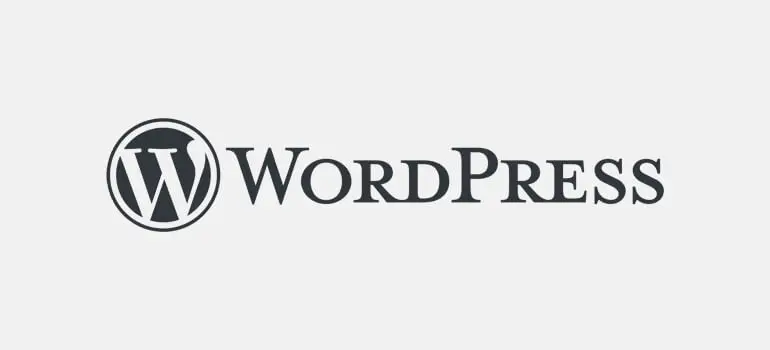
워드프레스를 추천하는 주된 이유는 다음과 같습니다.
- WordPress는 무료로 사용할 수 있는 오픈 소스 소프트웨어입니다.
- 웹의 42% 이상을 차지하는 인기 있는 콘텐츠 관리 시스템(CMS)입니다.
- 여러 테마와 플러그인으로 매우 유연하고 사용자 정의가 가능합니다.
- WordPress는 이 플랫폼을 사용하는 데 코딩 기술이 필요하지 않으므로 초보자에게 친숙합니다. 그러나 코딩 방법을 아는 것은 플러스 포인트입니다.
- 가장 중요한 것은 WordPress에서 지원을 받는 것도 전 세계적인 커뮤니티, 방대한 리소스, 문제 해결에 도움이 되는 적극적인 지원 포럼이 있기 때문에 쉽습니다.
WordPress에 대해 이야기하는 동안 WordPress.com과 WordPress.org의 두 가지 버전이 있음을 알아야 합니다.
WordPress.com에서는 플랫폼이 웹사이트를 호스팅합니다. 그러나 상당히 제한적이며 사이트를 완전히 제어할 수 없습니다.
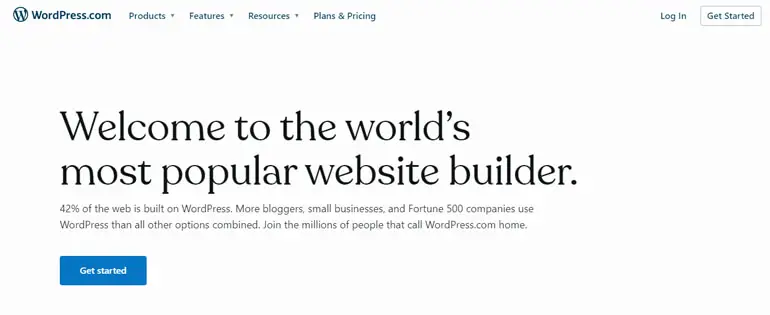
반대로 WordPress.org는 자체 호스팅 플랫폼입니다. 따라서 호스팅을 직접 찾아야 합니다. 그러나 매우 유연하고 사용자 정의가 가능하며 사이트를 완벽하게 제어할 수 있습니다.
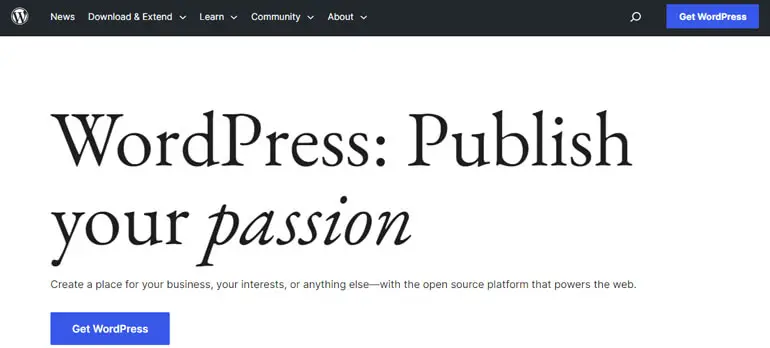
따라서 이 기사에서는 자체 호스팅 플랫폼인 WordPress.org 에 대해 설명합니다.
참고: 어떤 플랫폼을 사용할지 여전히 혼란스러우면 최종 결정을 내리기 전에 WordPress와 Wix, Weebly와 WordPress, Squarespace와 WordPress에 대한 비교 기사를 검토할 수 있습니다.
비영리 웹 사이트를 만드는 방법? (단계별 가이드)
이제 인기 있는 CMS 플랫폼인 WordPress를 사용하여 비영리 웹사이트를 만드는 방법을 배울 차례입니다. 아래에 언급된 단계를 따르기만 하면 됩니다.
의 시작하자!
1단계: 도메인 이름 얻기 및 웹 호스팅 구매
WordPress는 무료로 사용할 수 있지만 WordPress로 웹사이트를 만들려면 도메인 이름과 웹 호스팅을 구입하는 데 약간의 비용이 필요합니다.
도메인 이름이 무엇인지 궁금하다면 사람들이 귀하를 알아볼 수 있는 사이트 이름입니다. 즉, 사이트의 정체성입니다.
예를 들어, 우리 사이트의 도메인 이름은 'ThemeGrill.com'입니다.
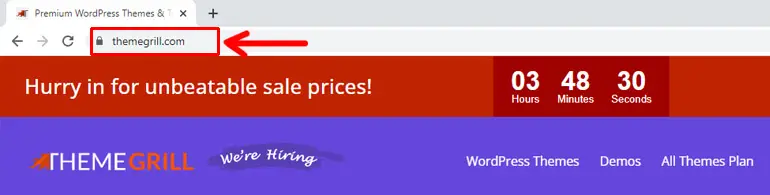
비영리 웹사이트를 위한 멋진 도메인 이름을 생각하고 도메인 등록 기관을 통해 등록할 수 있습니다.
도메인 이름을 등록하는 저렴하고 최고의 도메인 등록 기관은 다음과 같습니다.
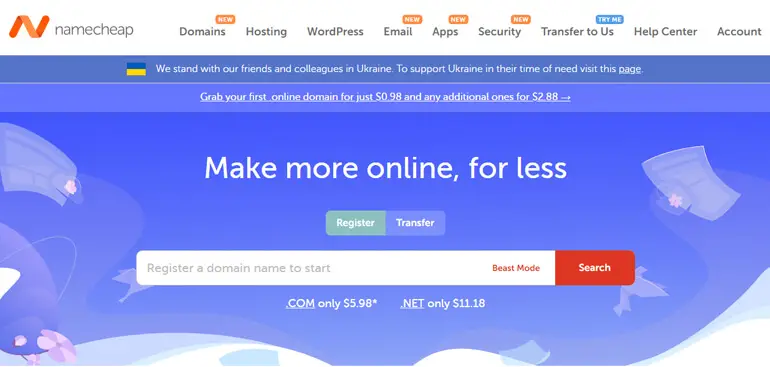
마찬가지로 웹 호스팅은 사이트가 위치한 공간입니다. 웹 사이트의 모든 중요한 파일과 데이터를 저장합니다.
따라서 귀하의 사이트는 World Wide Web(WWW)을 통해 사용자가 액세스할 수 있습니다.
비영리 웹사이트를 호스팅하는 최고의 WordPress 호스팅 서비스는 다음과 같습니다.
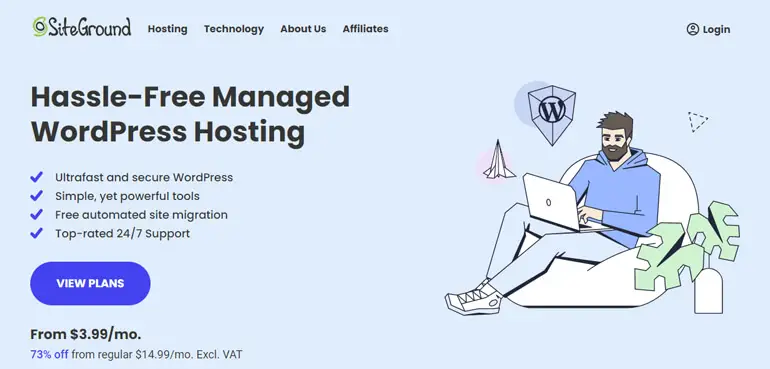
예산이 한정되어 있고 사이트를 호스팅할 저렴한 공유 호스팅 솔루션을 원하는 경우 Dreamhost는 훌륭한 옵션입니다. Dreamhost의 가장 좋은 점은 1년 동안 무료 도메인도 포함되어 있다는 것입니다.
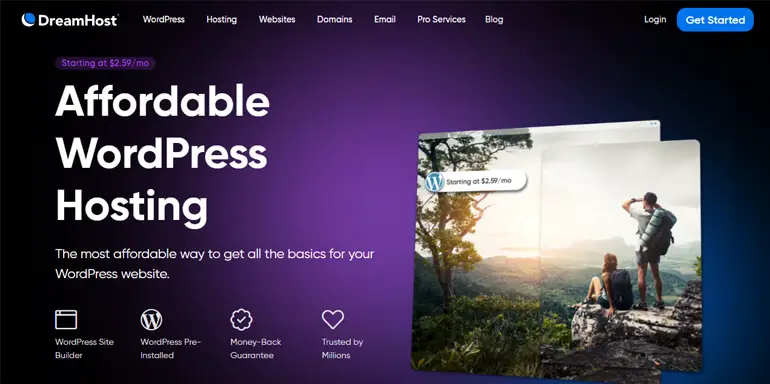
마찬가지로 비영리 사이트를 위한 관리형 WordPress 호스팅을 얻기 위해 몇 달러를 지출할 의향이 있다면 Kinsta를 사용하는 것이 좋습니다.
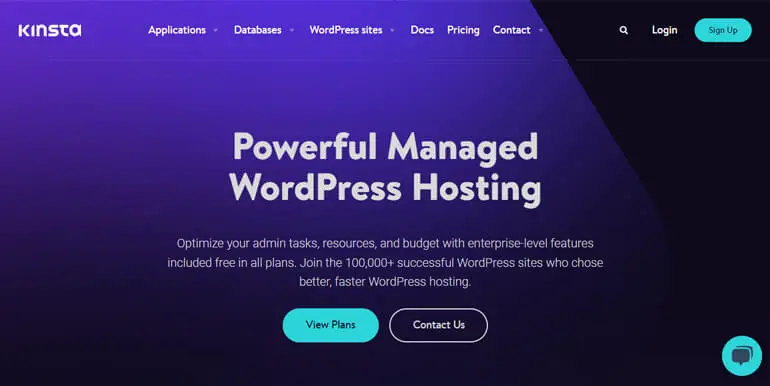
귀하의 사이트에 가장 적합한 웹 호스팅을 선택하는 방법에 대한 도움이 필요하십니까? 그런 다음 포괄적인 가이드를 제공합니다.
2단계: 워드프레스 설치
도메인 및 웹 호스팅을 구입한 후 다음 단계는 WordPress를 설치하는 것입니다.
다행스럽게도 오늘날 대부분의 웹 호스팅 제공업체는 사용자의 편의를 위해 WordPress 자동 설치 또는 원클릭 설치 프로그램 기능을 제공합니다.
예를 들어 WordPress는 Dreamhost와 함께 사전 설치되어 제공되며 Kinsta에는 원 클릭 WordPress 설치 프로그램 기능이 있습니다.
따라서 올바른 호스팅 솔루션을 사용하면 WordPress 사이트를 시작하는 것이 더 이상 문제가 되지 않습니다.
WordPress를 설치하고 대시보드에 로그인하면 사이트를 관리하고 설정을 구성하고 원하는 대로 사용자 지정할 수 있습니다.
3단계: 웹사이트 테마 선택
워드프레스 사용의 장점 중 하나는 워드프레스 테마를 사용하여 사이트를 원하는 대로 정확하게 만들 수 있다는 것입니다.
그러나 WordPress 테마에는 다양한 옵션이 있으며 모든 테마가 귀하의 사이트에 적합한 것은 아닙니다. 따라서 웹 사이트 테마를 현명하게 선택해야 합니다.
사이트에 완벽한 테마를 선택하기 위한 몇 가지 중요한 팁은 다음과 같습니다.
- 사이트의 틈새 시장과 완벽하게 일치하는 테마를 선택하십시오.
- 별점과 업데이트 날짜를 확인하세요. 테마는 최근에 업데이트해야 합니다.
- 모든 화면 유형과 크기에 완벽하게 적응할 수 있는 반응형 디자인이어야 합니다.
- 테마에는 가능한 문제를 신속하게 해결할 수 있는 안정적인 고객 지원이 있어야 합니다.
사이트에 적합한 테마를 선택하기 위한 더 현명한 아이디어는 초보자 가이드를 확인하세요.
그럼에도 불구하고 귀하의 비영리 사이트에 적합한 테마가 무엇인지 묻는다면 Zakra를 사용하는 것이 좋습니다.
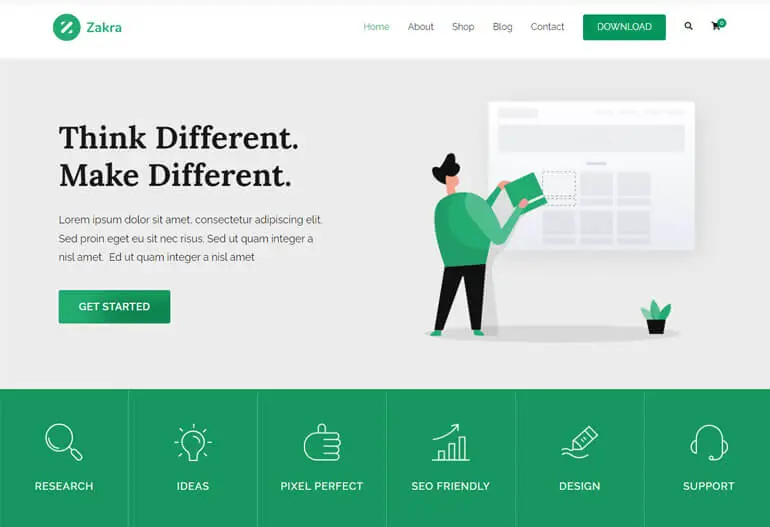
전 세계 60,000명 이상의 사용자가 사랑하는 가장 인기 있는 다목적 WordPress 테마 중 하나입니다. 귀하의 목적을 달성하기 위해 많은 사랑과 관심을 가지고 개발된 고도로 사용자 정의가 가능하고 기능이 풍부한 테마입니다.
이 최고 등급의 테마는 클릭 한 번으로 가져올 수 있는 80개 이상의 사전 제작된 템플릿과 함께 제공됩니다. 가장 좋은 부분? 또한 비영리 웹사이트를 위한 Zakra Charity 라는 데모도 있습니다.
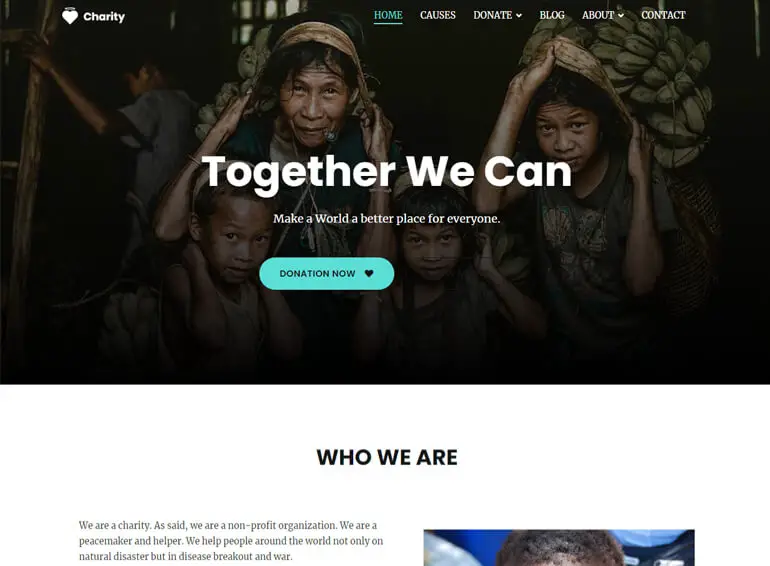
따라서 지상에서 사이트를 만들 필요가 없습니다.
따라서 이 자습서에서는 Zakra Charity를 사용하여 비영리 웹 사이트를 만드는 방법을 보여줍니다. 이를 위해서는 먼저 테마를 설치해야 합니다.
WordPress 테마 설치
워드프레스 테마를 설치하려면 대시보드에서 모양 >> 테마로 이동하고 왼쪽 상단 모서리에 있는 새로 추가 버튼을 클릭합니다.
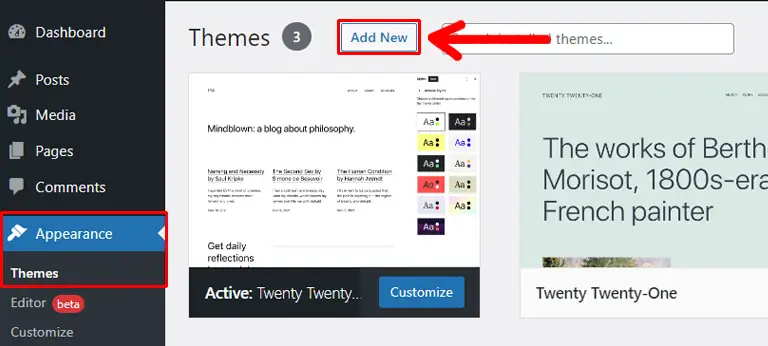
테마 추가 페이지에서 검색 표시줄에 Zakra를 입력합니다. 테마가 표시되면 설치 버튼을 누르십시오.
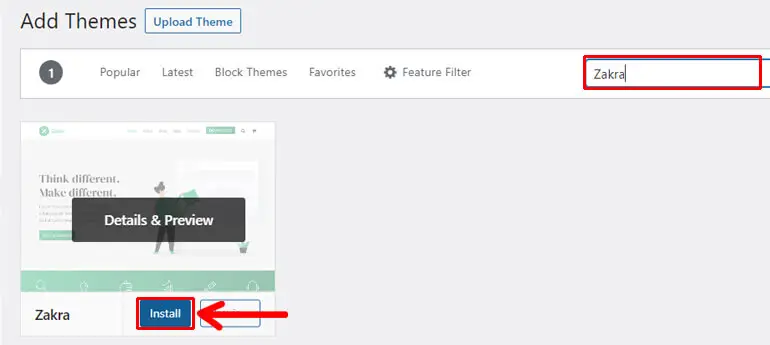
다시 활성화 버튼을 눌러 테마를 활성화합니다.
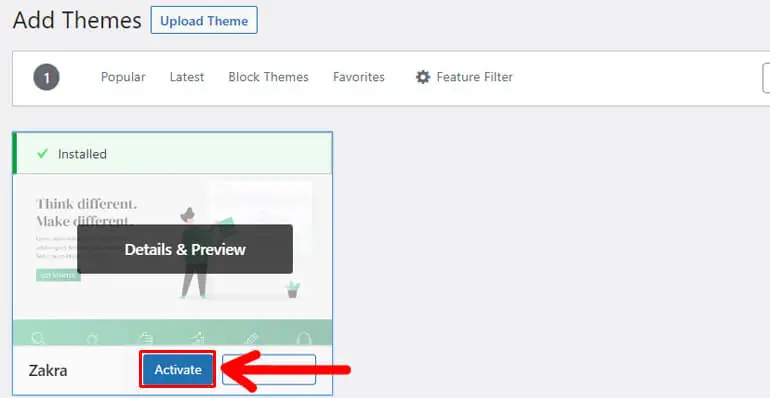
Zakra 자선 데모 가져오기
활성화 직후 페이지 상단에 환영 메시지가 표시됩니다. 메시지와 함께 Zakra 시작하기 버튼도 찾을 수 있습니다.
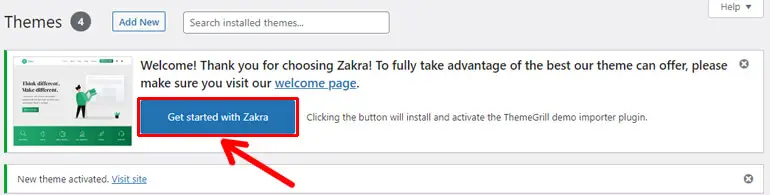
버튼을 클릭하면 사이트에 ThemeGrill Demo Importer 플러그인이 설치 및 활성화되어 클릭 한 번으로 시작 데모를 가져올 수 있습니다. 따라서 버튼을 클릭하는 것이 좋습니다.
그런 다음 Demo Importer 페이지가 열립니다. 이 페이지에는 다양한 웹사이트 틈새에 적합한 여러 무료 및 프리미엄 데모가 포함되어 있습니다.
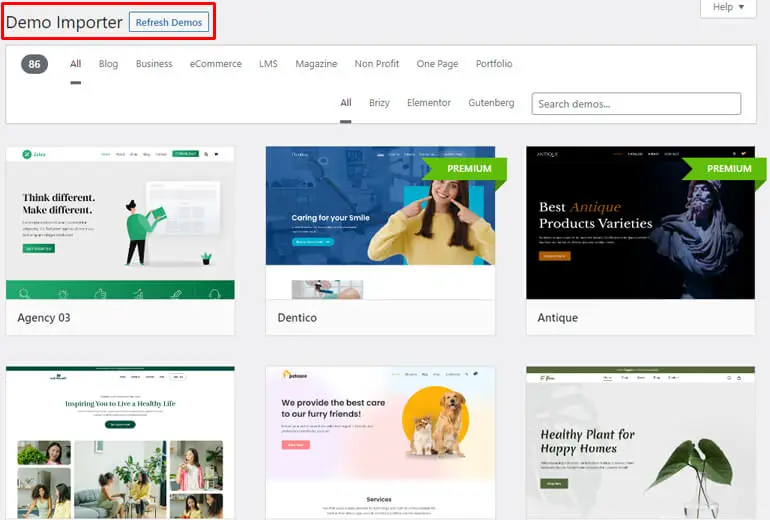
필터를 사용하여 이상적인 테마를 선택할 수도 있습니다. 따라서 필요에 맞는 것을 쉽고 빠르게 선택할 수 있습니다.
그러나 프리미엄 데모 템플릿을 사용하려면 프리미엄 버전의 Zakra를 구입해야 합니다.
다행히 Zakra Charity는 무료로 사용할 수 있는 템플릿입니다. 따라서 템플릿을 사용하여 무료로 사이트를 만들 수 있습니다.
보시다시피 두 개의 Zakra Charity 템플릿을 사용할 수 있습니다. Charity 02는 Gutenberg를 기반으로 하고 Charity는 Elementor를 기반으로 합니다. 따라서 편의에 따라 템플릿을 사용할 수 있습니다.
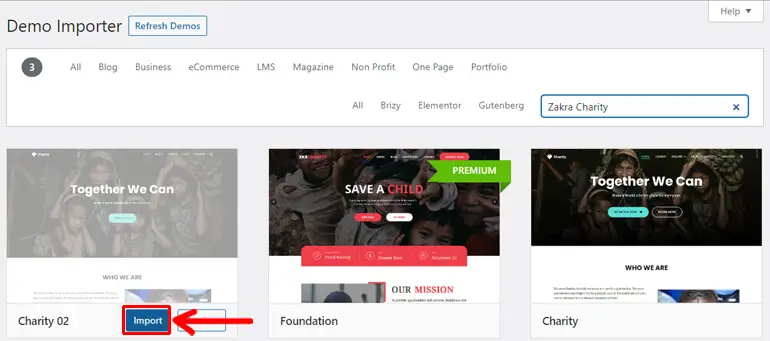
지금은 Zakra Charity 02를 사용하겠습니다. 템플릿 위로 마우스를 이동하고 가져오기 버튼을 클릭합니다.
그런 다음 대화 상자에서 확인 버튼을 누르십시오.
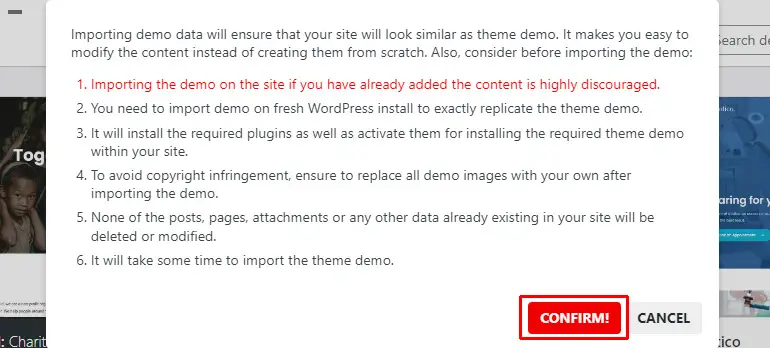
그런 다음 데모를 성공적으로 가져옵니다.
테마 사용자 정의
다음 단계는 테마를 사용자 지정하는 것입니다. 따라서 모양 >> 사용자 지정 으로 이동하여 마음껏 테마를 사용자 지정할 수 있습니다.
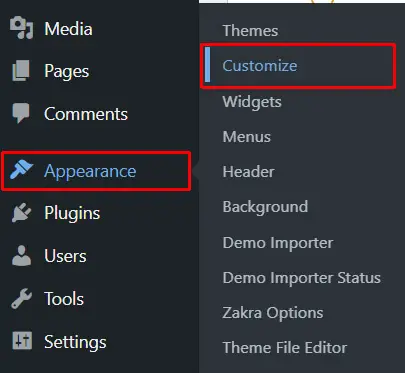
Zakra의 가장 좋은 점은 다양한 설정을 가지고 놀 수 있고 실시간으로 변경 사항을 볼 수 있다는 것입니다.
아래에서는 테마의 기본 사용자 지정 옵션 중 일부에 대해 설명합니다.
- 전역: 웹 사이트의 색상, 배경, 레이아웃, 타이포그래피 및 버튼을 전역적으로 편집할 수 있습니다.
- 헤더: 사이트 ID, 미디어, 상단 표시줄, 버튼, 메뉴 등과 같은 다양한 헤더 옵션을 구성할 수 있습니다.
- 콘텐츠: 페이지 헤더, 블로그/아카이브, 단일 게시물 등과 같은 콘텐츠의 모양을 구성할 수 있습니다.
- 바닥글: 바닥글 위젯을 활성화하고, 스타일을 지정하고, 바닥글 하단 표시줄을 사용자 지정하고, 맨 위로 스크롤 옵션을 활성화하는 등의 작업을 수행할 수 있습니다.
- 메뉴: 사이트에서 메뉴를 생성, 편집 및 제거할 수 있습니다.
- 위젯: 사이트에 위젯을 추가하고 필요에 따라 수정할 수 있습니다.
- 홈페이지 설정: 홈페이지에 표시되는 내용을 선택합니다.
- 추가 CSS: 추가 CSS 코드를 추가하여 사이트를 추가로 사용자 정의하십시오.
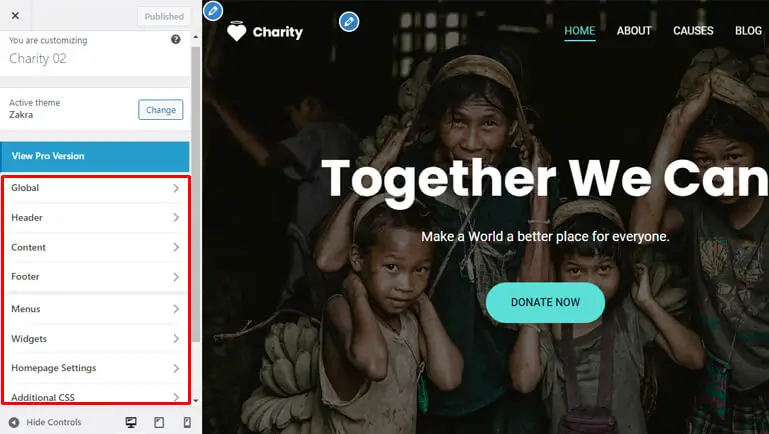
4단계: 비영리 웹사이트에 콘텐츠 추가
이제 비영리 사이트에 콘텐츠를 추가할 차례입니다. 페이지와 게시물로 필요한 콘텐츠를 쉽게 추가할 수 있습니다.
페이지는 계속 업데이트하거나 변경할 필요가 없는 정적 콘텐츠입니다. 즉, WordPress 페이지는 오랫동안 동일하게 유지되는 콘텐츠입니다.
예를 들어 회사 소개 페이지, 서비스 페이지, 연락처 페이지 등이 있습니다.
대시보드에서 페이지 >> 새로 추가 로 이동하여 WordPress 페이지를 만듭니다.
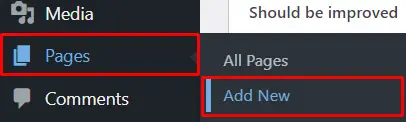
그 직후 WordPress 페이지 편집기가 열립니다. 먼저 페이지 제목을 추가한 다음 필요한 콘텐츠를 추가합니다.

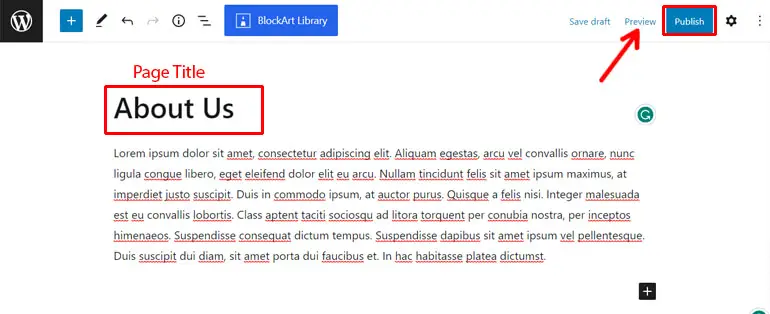
콘텐츠 추가가 완료되면 상단의 게시 버튼을 눌러 콘텐츠를 게시합니다. 페이지를 게시하기 전에 미리보기 버튼을 클릭하여 페이지가 어떻게 표시되는지 미리 볼 수도 있습니다.
비영리 사이트에 추가해야 하는 일부 필수 페이지는 다음과 같습니다.
- 홈페이지: 이 페이지에서 귀하의 비영리 단체에 대해 작성하십시오. 귀하의 이상적인 고객이 누구이며 귀하의 사이트에 머물러야 하는 이유를 알려주십시오.
- 회사 소개: 여기에서 재단의 비하인드 스토리, 조직 설립 날짜, 프로젝트에 포함된 구성원 및 파트너, 성과 등을 작성할 수 있습니다.
- 서비스: 여기에서 귀하가 제공하는 서비스 유형과 그것이 사람들에게 미치는 영향에 대해 사람들에게 알립니다.
- 기부: 이 페이지에서 기부자, 원인에 대한 기부 활용 방법 등에 대해 작성합니다. 기부금을 모으기 위한 양식을 추가할 수도 있습니다.
- 자원봉사: 여기에서 귀하가 수행한 봉사활동, 사용자가 귀하의 조직을 위해 봉사할 수 있는 방법 등에 대해 설명할 수 있습니다.
- 문의하기: 이 페이지에 사람들이 귀하에게 연락할 수 있는 방법을 적으십시오. 주소, 이메일 주소, 전화번호 등을 추가하고 연락처 양식을 추가할 수도 있습니다.
반대로 게시물은 지속적으로 업데이트되는 동적 콘텐츠입니다. 일반적으로 시간 역순으로 배열됩니다. 즉, 최신 게시물이 맨 위에 표시됩니다.
WordPress 게시물의 좋은 예는 블로그 기사입니다.
마찬가지로 게시물을 작성할 수도 있습니다. 먼저 Posts >> Add New 로 이동하여 WordPress Post Editor 로 이동합니다.
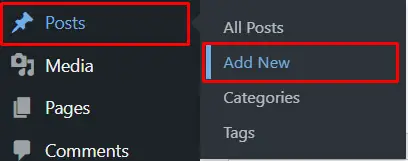
그런 다음 게시물 제목과 내용을 추가합니다. 만족스러우면 이전과 같이 Publish 버튼을 추가합니다.
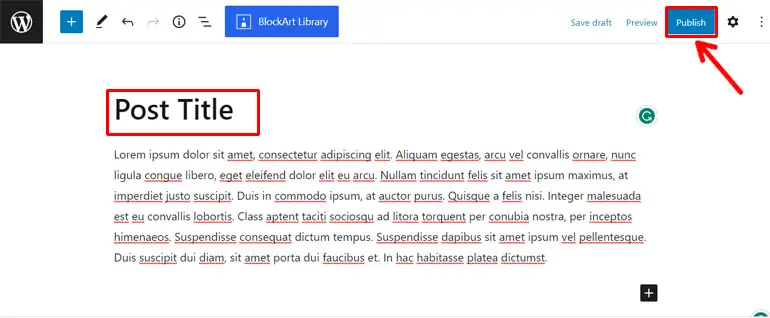
사이트 메뉴에 페이지 표시
WordPress 페이지를 만드는 것만으로는 충분하지 않습니다. 또한 사용자가 해당 페이지에 쉽게 액세스할 수 있도록 사이트의 적절한 위치에 표시해야 합니다.
사이트의 필수 페이지를 표시하는 가장 일반적인 위치 중 하나는 WordPress 메뉴입니다. 쉬운 탐색을 위해 헤더 섹션에 나타나는 링크 목록입니다.
따라서 Appearance>> Menus 로 이동하십시오.
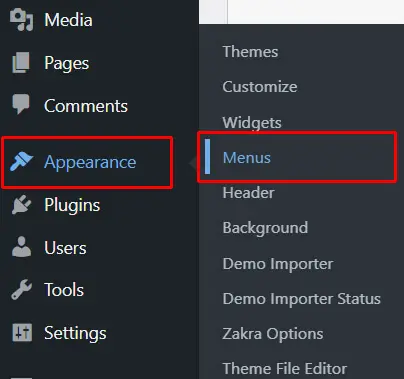
메뉴 편집기 페이지에서 메뉴 이름을 입력하고 메뉴 만들기 버튼을 누르십시오.
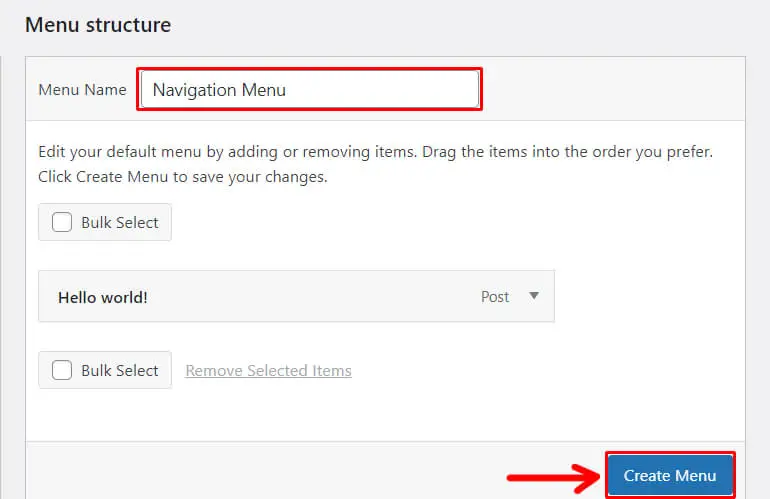
그런 다음 메뉴 항목 추가 섹션에서 페이지 탭 >> 모두 보기를 클릭하고 메뉴에 추가하려는 모든 페이지를 선택합니다.
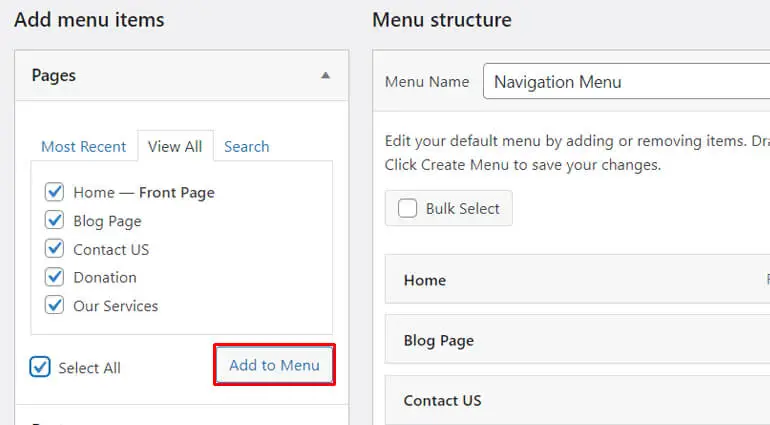
그런 다음 메뉴에 추가 버튼을 클릭하십시오. 이제 모든 페이지가 오른쪽의 메뉴 구조 섹션에 나타납니다. 따라서 원하는 대로 항목을 재정렬할 수 있습니다.
그런 다음 메뉴 설정 옵션에서 메뉴의 표시 위치를 선택합니다. 마지막으로 메뉴 저장 버튼을 누르십시오.
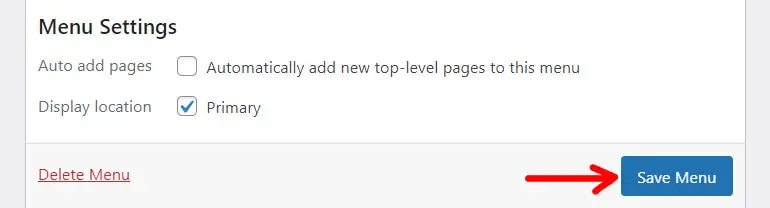
참고: WordPress 메뉴 생성에 대한 자세한 가이드도 있습니다.
5단계: WordPress 플러그인으로 더 많은 기능 추가
비영리 웹사이트를 만드는 방법에 대한 자습서는 WordPress 플러그인에 대해 이야기하지 않고는 불완전합니다.
간단히 말해 WordPress 플러그인은 기능을 향상시키기 위해 사이트에 추가할 수 있는 추가 소프트웨어입니다. 사이트에 새로운 기능을 추가하고 기능을 개선합니다.
WordPress 플러그인 설치
이제 WordPress 사이트에 플러그인을 설치하는 방법이 궁금하다면 매우 쉽습니다. 대시보드에서 바로 WordPress 플러그인을 설치할 수 있습니다.
Plugins >> Add New 로 이동하기만 하면 됩니다.
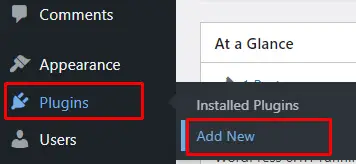
그런 다음 플러그인 추가 페이지에서 검색 표시줄에 설치하려는 플러그인 이름을 입력합니다. 예를 들어 여기에는 Everest Forms를 입력합니다.
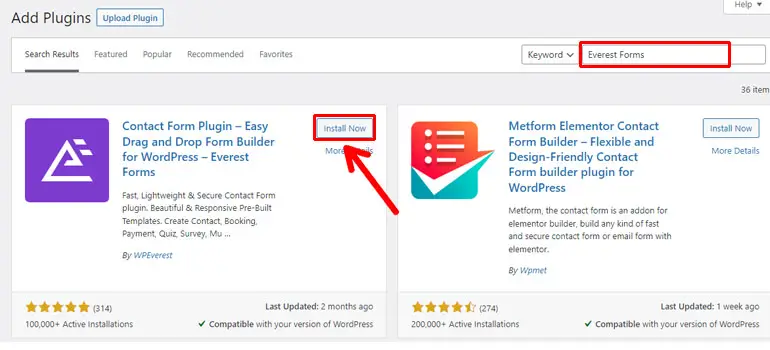
플러그인이 표시되면 지금 설치 버튼을 클릭합니다.
설치가 완료되면 활성화 버튼을 눌러 플러그인을 활성화합니다.
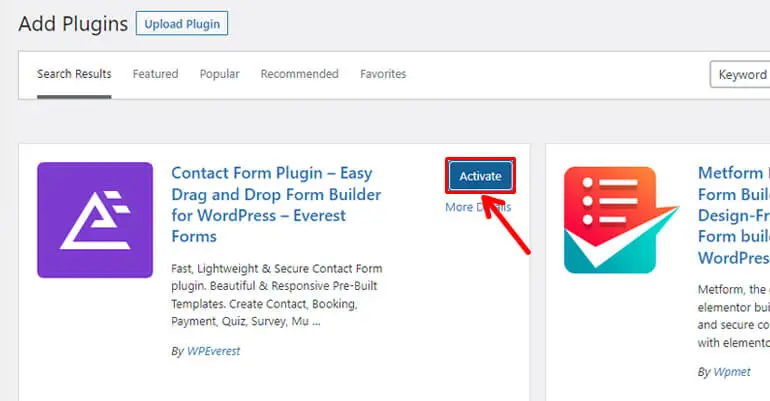
자세한 가이드는 WordPress 플러그인 설치에 대한 기사를 확인할 수도 있습니다.
비영리 웹사이트를 위한 몇 가지 유용한 플러그인
테마와 마찬가지로 여러 목적을 위해 설계된 여러 무료 및 프리미엄 WordPress 플러그인도 찾을 수 있습니다.
그러나 여기서는 비영리 웹 사이트를 구축하는 데 유용한 몇 가지 기본 WordPress 플러그인에 대해 언급했습니다. 비영리 웹사이트를 구축하는 방법에 대한 자습서에서 이러한 플러그인에 대해 알아봅시다.
1. Everest Forms(연락처 양식, 기부 양식 및 구독 양식 작성용)
사용자가 특정 작업을 수행할 수 있도록 비영리 사이트에 사용 가능한 양식을 통합해야 합니다. 이러한 사용 가능한 양식에는 연락처 양식, 뉴스레터 가입 양식, 기부 양식, 자원 봉사 신청서 등이 포함됩니다.
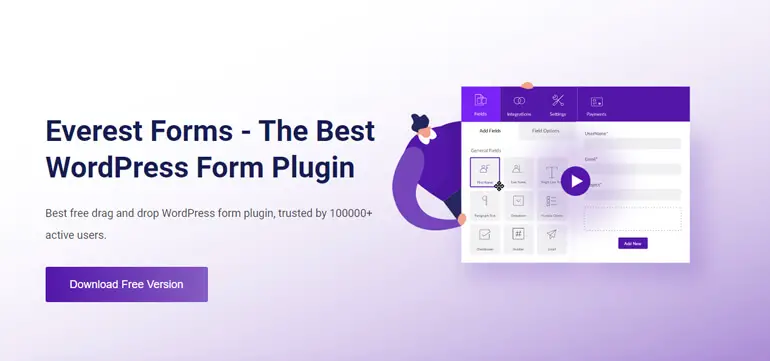
괜찮아요. 원스톱 양식 빌더 솔루션이 있으므로 다양한 양식을 만들기 위해 여러 플러그인을 설치할 필요가 없습니다. 예, 우리는 놀라운 플러그인 인 Everest Forms 에 대해 이야기하고 있습니다.
이 끌어서 놓기 빌더를 사용하여 몇 분 안에 간단하거나 복잡한 WordPress 양식을 만들 수 있습니다. 이 플러그인을 사용하기 위해 코딩 기술이 전혀 필요하지 않습니다.
또한 방대한 무료 및 프리미엄 양식 템플릿 라이브러리를 Everest Forms에서 사용할 수 있습니다. 따라서 원할 때까지 WordPress 양식을 처음부터 만들 필요가 없습니다.
빙산의 일각에 불과합니다. 게다가 Everest Forms는 무제한 양식 필드, 양식 가져오기/내보내기, 스팸 방지, 스마트 조건 논리 등을 제공합니다.
주요 특징들:
- 양식 제출자에 대한 환영 및 확인 메시지와 같은 무제한 이메일 알림 및 자동 응답기
- 길고 복잡한 양식을 단순하게 만드는 다단계 양식
- 여러 파일 업로드 옵션
- PayPal 및 Stripe 애드온을 사용하면 WordPress 양식을 통해 결제를 수락할 수 있습니다.
2. 사용자 등록(사용자 등록용)
비영리 단체는 또한 다양한 프로젝트와 행사에 자원봉사자와 참석자를 등록해야 합니다. 따라서 멋진 등록 양식을 만드는 것도 모든 비영리 조직에 똑같이 중요합니다.
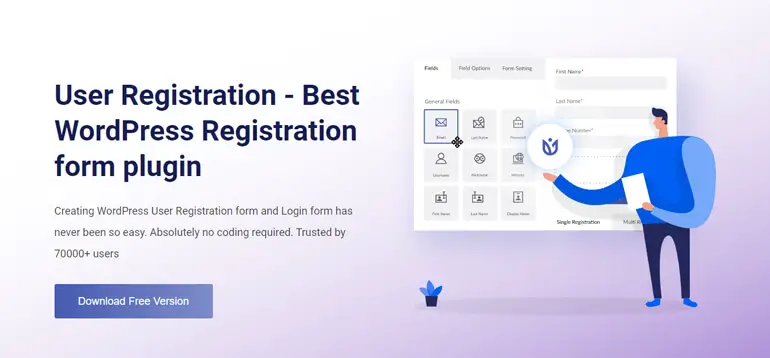
그리고 이러한 등록 양식을 작성하려면 사용자 등록 플러그인보다 더 좋은 옵션은 없습니다.
코딩 기술 없이도 다양한 유형의 등록 양식을 작성할 수 있는 군중이 가장 좋아하는 WordPress 등록 플러그인 중 하나입니다. 이벤트 등록, 직원 등록, 사회 등록, 이름을 지정하십시오!
이 플러그인을 사용하면 허용 목록에 있는 이메일 도메인만 등록할 수도 있습니다. 반대로 초대 코드를 통해 사용자를 등록할 수도 있습니다.
또한 사용자 등록을 통해 네 가지 사용자 승인 및 로그인 옵션 중에서 선택할 수 있습니다. 자동 승인 및 수동 로그인, 자동 승인 및 자동 로그인, 관리자 승인 및 이메일 확인 후 자동 승인입니다.
주요 특징들:
- 사용자 친화적인 인터페이스를 갖춘 드래그 앤 드롭 양식 작성기
- 관리자와 사용자 모두를 위한 맞춤형 이메일 알림
- 등록 시 다른 사용자 역할 할당 가능
- 잘 디자인되고 아름다운 사용자 프로필 페이지
3. Elementor(페이지 빌더 플러그인)
비영리 웹사이트를 위한 고유한 레이아웃을 쉽게 만들고 싶다면 Elementor 가 훌륭한 플러그인입니다.
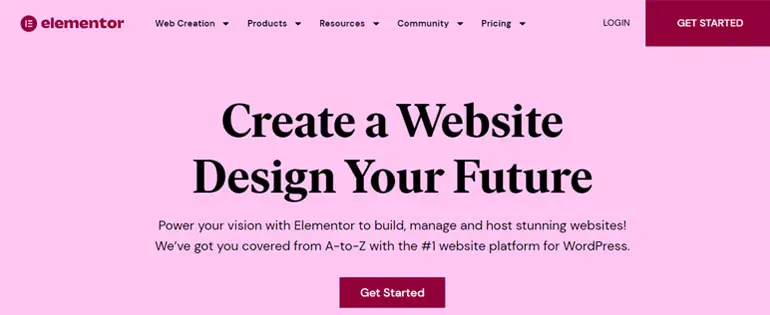
이 드래그 앤 드롭 페이지 빌더를 사용하면 코드를 건드리지 않고도 멋진 사이트를 만들 수 있습니다.
또한 Elementor는 40개 이상의 무료 위젯을 제공합니다. 따라서 매력적인 웹 사이트를 구축하는 것은 이 플러그인으로 매우 쉽습니다. 이러한 위젯에는 제목, 이미지, 비디오, 회원 평가, 아이콘, 소셜 아이콘 등이 포함됩니다.
또한 간격, 위치 지정, 패딩, 여백 등과 같은 사이트의 모든 측면을 사용자 지정할 수 있습니다. 가장 좋은 점은? 또한 변경 사항을 실시간으로 볼 수 있습니다.
게다가 플러그인은 웹 사이트를 보는 데 사용하는 장치에 관계없이 훌륭한 사용자 경험을 제공하기 위해 완벽하게 반응합니다.
주요 특징들:
- 100개 이상의 반응형 웹사이트 키트로 웹사이트 제작 프로세스를 빠르게 시작할 수 있습니다.
- 모든 것을 맞춤화할 수 있는 자유
- Elementor의 기능을 확장하기 위한 여러 타사 애드온
- 다국어 지원(59개 이상의 언어로 번역됨)
4. WP Rocket(사이트 속도 최적화)
페이지 로딩 속도는 Google이 SERP(검색 엔진 결과 페이지) 상단에 귀하의 사이트 순위를 매기기 위해 고려하는 중요한 요소 중 하나입니다. 따라서 사이트 속도를 최적화하는 것이 중요합니다.
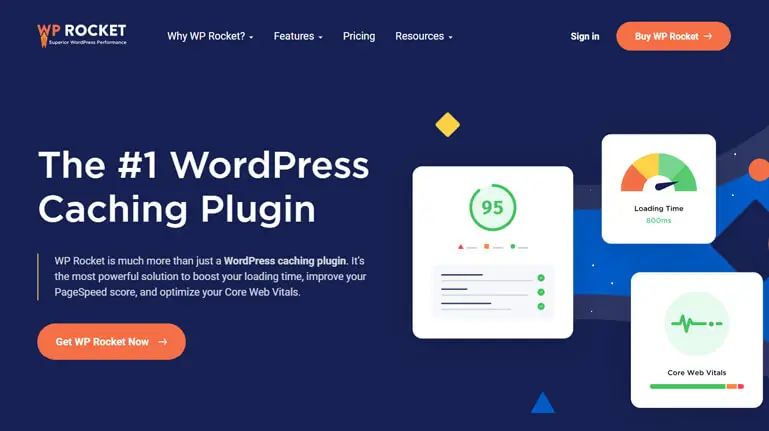
사이트 속도를 최적화하기 위한 최고의 플러그인 중 하나는 WP Rocket 입니다. 페이지 캐싱 옵션, 지연 로딩, 데이터베이스 최적화 등과 같은 기능을 갖춘 올인원 속도 최적화 플러그인입니다.
가장 중요한 것은 WP Rocket이 인기 있는 WordPress 테마, 플러그인 및 최고 관리 호스팅과도 호환된다는 것입니다.
전반적으로 이 속도 최적화 플러그인은 활성화 직후 기능이 적용되므로 설정 및 사용이 쉽습니다.
주요 특징들:
- 사이트의 CSS 및 JS 파일 축소 및 결합
- 방문자가 콘텐츠를 빠르게 얻을 수 있도록 하는 GZIP 압축
- 온라인 상점을 빠르고 원활하게 운영할 수 있도록 최적화된 전자 상거래
- 사이트의 SEO 개선에 도움
5. Wordfence 보안(사이트 보안 유지)
비영리 조직을 위한 웹사이트를 만드는 것만으로는 충분하지 않습니다. 보안 맬웨어로부터 사이트를 보호하는 것도 똑같이 중요합니다.
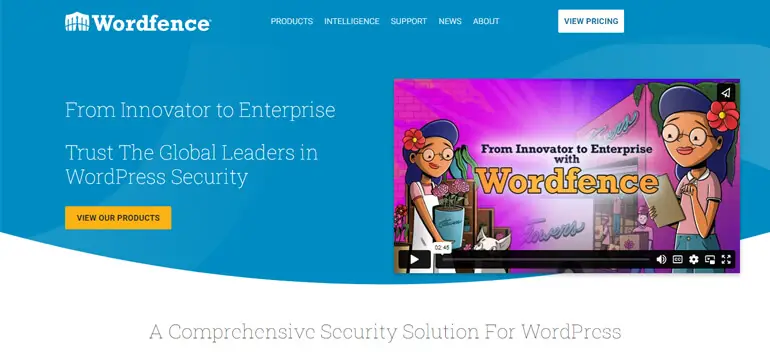
따라서 사이트를 안전하게 유지하는 데 사용할 수 있는 최고의 WordPress 보안 플러그인 중 하나는 Wordfence Security 입니다. 포괄적인 보안 기능을 통해 높은 수준의 웹사이트 보안을 제공합니다.
WordPress 방화벽은 악의적인 트래픽을 차단하고 로그인 시도를 제한하여 무차별 대입 공격을 보호합니다. 또한 맬웨어 스캐너는 맬웨어, 잘못된 URL, 코드 삽입 등을 확인합니다.
또한 IP로 공격자를 차단할 수 있으며 IP 범위, 호스트 이름, 사용자 에이전트 등을 기반으로 고급 규칙을 구축할 수도 있습니다.
주요 특징들:
- 로그인 보안을 위한 이중 인증(2FA)
- 사이트의 보안 취약점을 확인하고 문제에 대해 알려줍니다.
- 사이트에서 의심스러운 URL 및 콘텐츠를 검사합니다.
- 로그인 페이지 CAPTCHA는 봇의 로그인을 방지합니다.
6단계: 검색 엔진을 위한 비영리 웹사이트 최적화
Google, Bing, Yahoo, Baidu 등과 같은 검색 엔진은 웹 사이트 트래픽의 중요한 소스입니다. 따라서 검색 엔진을 위해 비영리 사이트를 준비하는 것이 중요합니다.
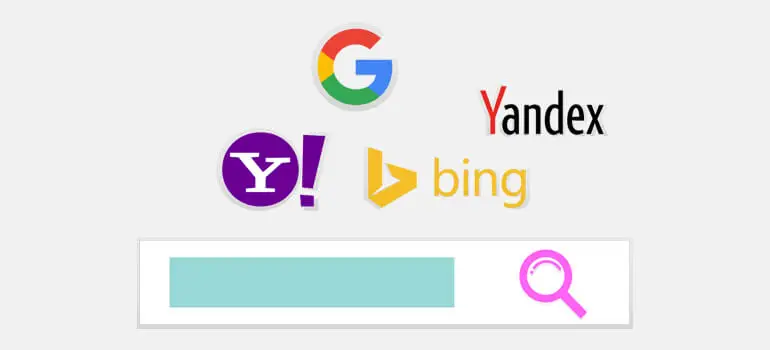
사이트를 최적화하면 검색 엔진이 사이트 콘텐츠를 쉽게 크롤링하고 SERP에서 순위를 높여 방문자 수를 늘릴 수 있습니다.
좋은 소식은 WordPress 자체가 SEO 친화적인 플랫폼이라는 것입니다. 잘 구성된 콘텐츠 구조, HTML Markup 통합, 보기 좋은 URL 생성 등을 제공합니다.
게다가 사이트의 검색 엔진 최적화(SEO)를 개선하기 위해 여러 SEO 플러그인을 사용할 수 있습니다.
일부 인기 있는 SEO 플러그인은 Rank Math, Yoast SEO, All in One SEO, Premium SEO Pack 등입니다.
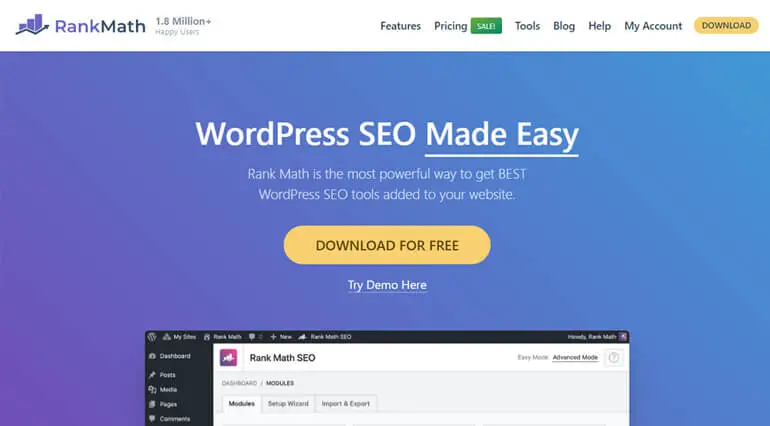
이 플러그인을 사용하면 WordPress에 키워드와 메타 설명을 추가하여 콘텐츠를 SEO 친화적으로 만들 수 있습니다.
또한 순위를 높이고 트래픽을 늘리기 위해 완벽한 SEO 기능 세트를 제공합니다.
결론
비영리 웹사이트를 만들고 설정하는 것은 WordPress와 같은 올바른 플랫폼을 선택하여 구축하는 것입니다.
다음과 같은 간단한 단계에 따라 WordPress로 비영리 단체용 웹사이트를 만들 수 있습니다. 그들은:
- 도메인 이름 및 웹 호스팅 받기
- WordPress 설치 및 로그인
- 완벽한 웹사이트 테마 선택
- 비영리 웹사이트에 콘텐츠 추가
- WordPress 플러그인으로 더 많은 기능 추가
- 검색 엔진에 맞게 사이트 최적화
지금 WordPress를 사용하여 비영리 웹사이트를 만드는 방법을 알고 계시기를 바랍니다. 혼란스럽거나 제안 사항이 있는 경우 아래 의견란에 언제든지 글을 남겨주세요.
비즈니스 사이트, 온라인 잡지 사이트, LMS 사이트 등을 만드는 방법에 대한 유사한 기사를 보려면 블로그를 방문하십시오.
또한 최신 WordPress 기사 업데이트를 보려면 Facebook 및 Twitter에서 우리를 팔로우하는 것을 잊지 마십시오.
면책 조항: 게시물의 일부 링크는 제휴 링크일 수 있습니다. 따라서 링크를 사용하여 무엇이든 구매하면 제휴 수수료를 받게 됩니다.
